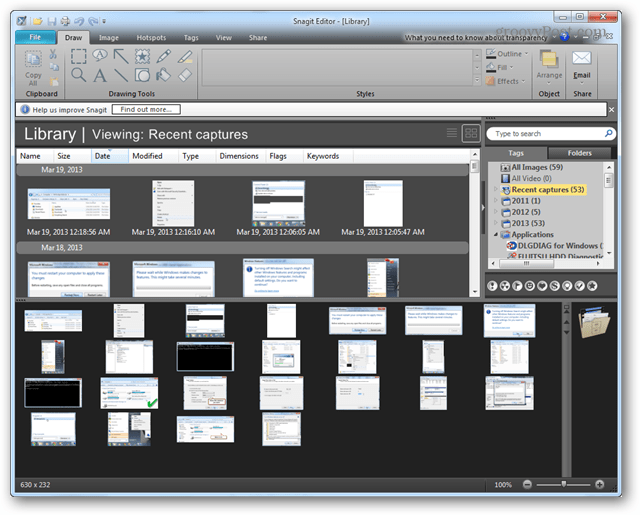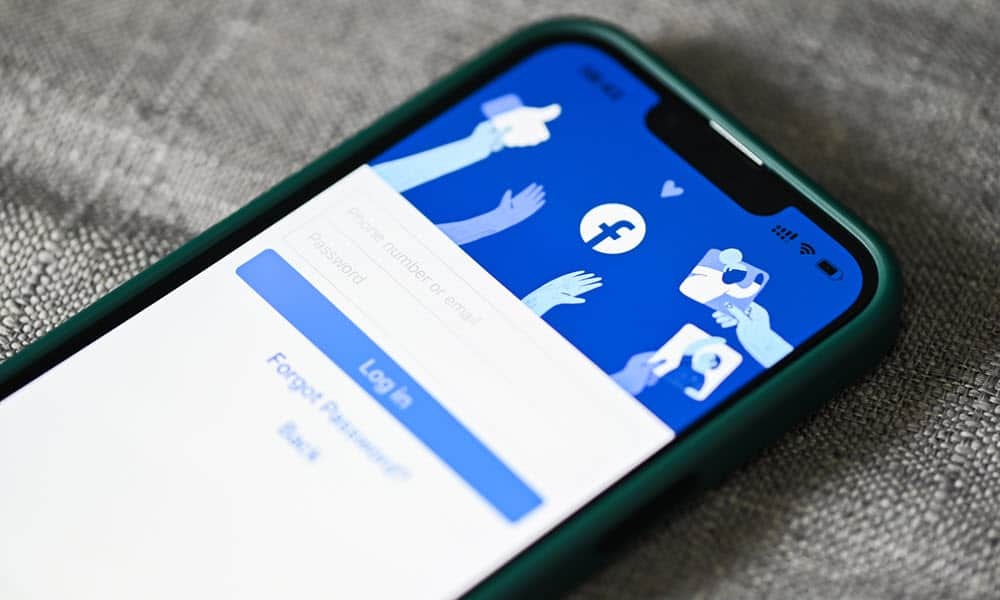Flytt Snagit-biblioteket til en andre harddisk ved hjelp av Symlinker
Programvare Vinduer Snagit / / March 19, 2020
Et av favorittskjermbildeprogrammene mine er Snagit, og i stor grad på grunn av fangstbiblioteksystemet. Imidlertid, hvis du vil flytte skjermdumpebiblioteket, krever det litt arbeid.
Hvis du er noen som tar mange skjermbilder, eier du sannsynligvis minst en versjon av Snagit. Og hvis du er som meg, ble det som startet som et lite arkiv med bare noen få skudd, raskt omdannet til et 20 GB + bibliotek. Det er bra og alt, men som standard er Snagit-fangstbiblioteket lagret i ditt lokale AppData mappen, og det er ingen innstillinger for å endre dette. Når du kjører en liten SSD som den primære stasjonen, kan du se hvordan dette kan være et problem. Du kan flytte biblioteket til en annen stasjon og deretter bruke symbolske lenker for å lure Snagit til å tro at det fremdeles er der.
Det første du bør gjøre er å gå helt ut av Snagit (og redaktøren). Dette lar deg endre fangstbiblioteket, og også sikre at du ikke mister data fra det.
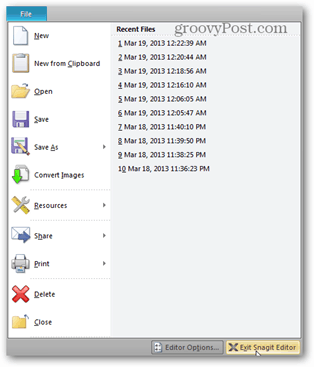
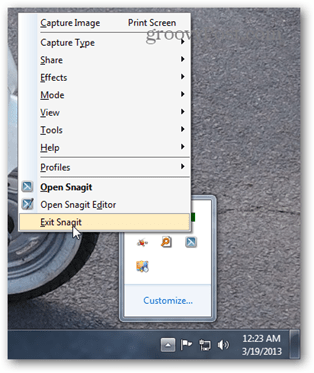
Deretter kopierer du over biblioteket til stedet du ønsker det. En robokopi med riktige parametere bør flytte over alt mens du opprettholder sikkerhetsinnstillingene. For å gjøre dette åpner du ledeteksten og skriver inn følgende kommando:
robocopy C: \ Brukere \Ditt brukernavn\ AppData \ Local \ Techsmith G: \ Destinasjon / e / secfix / copyall / b / sl / xj
Endre tydeligvis delen "G: \ Destination" for å matche banen du flytter Snagit-biblioteket til, og brukernavnet som passer sammen med Windows-brukernavnet ditt.
Du kan åpne ledeteksten ved å skrive “cmd.exe” i Windows Search-boksen.
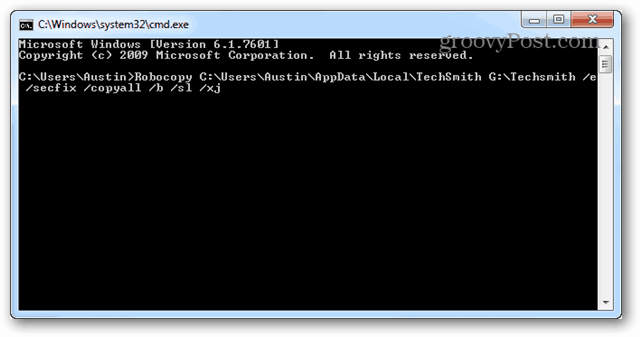
Når kopien er ferdig, sjekk destinasjonen og forsikre deg om at alt kopieres riktig.
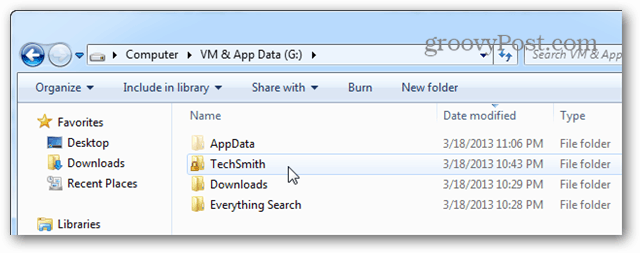
Nå åpner opp % AppData% \ Local \ -mappen som inneholder de originale filene og slett TechSmith-mappen.
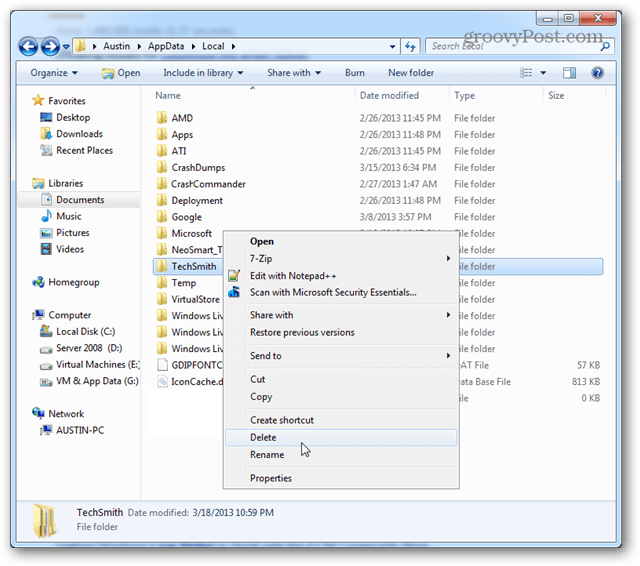
Nå åpner du opp CMD igjen, denne gangen som administrator.
Kommandoen denne gangen vil lage den symbolske lenken. Det ligner på robokopien:
mklink C: \ Brukere \Ditt brukernavn\ AppData \ Local \ Techsmith G: \ Destinasjon
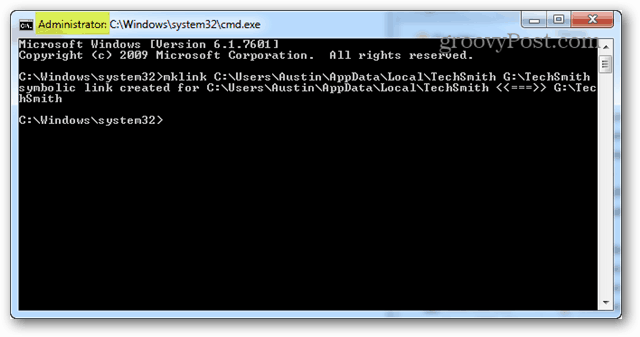
Det er alt som er til det. Nå kan du åpne Snagit-sikkerhetskopien, og den vil ikke en gang vite at du flyttet biblioteket til en helt annen stasjon. Nyt!